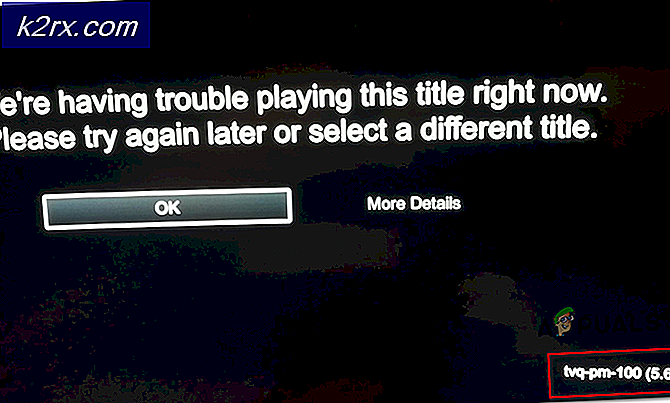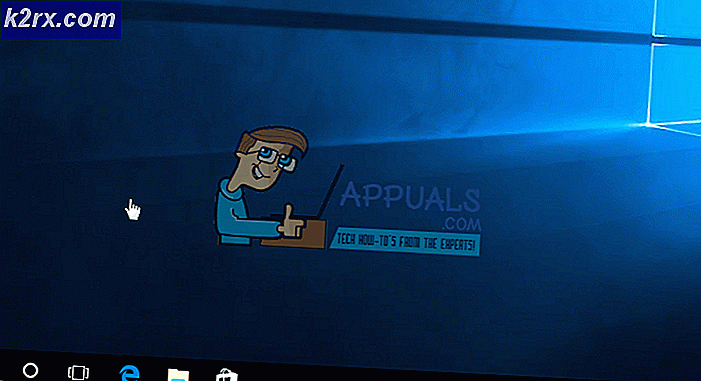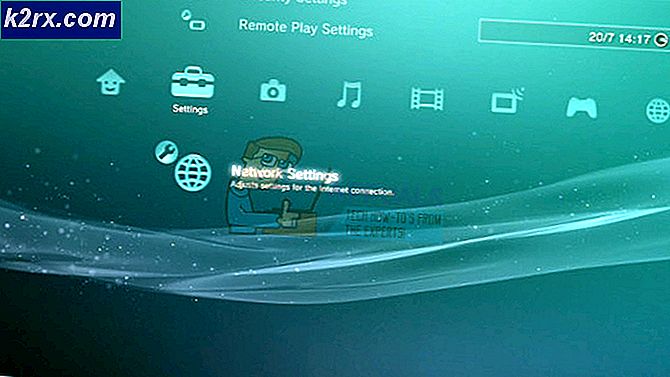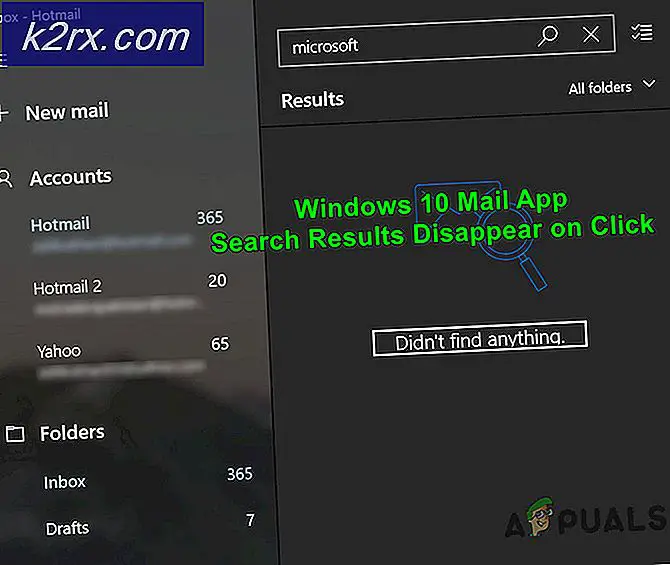Làm thế nào để tăng một ram video chuyên dụng (VRAM) trên Windows 10
Nếu bạn nhận được cảnh báo rằng bộ nhớ ảo của bạn thấp, bạn sẽ cần tăng kích thước tệp hoán trang tối thiểu. Hệ điều hành Windows phân bổ kích thước tối thiểu ban đầu của tệp hoán trang bằng số lượng bộ nhớ truy cập ngẫu nhiên (RAM) của máy tính của bạn. Kích thước tối đa bằng ba lần so với RAM của bạn.
Nếu bạn nhận được cảnh báo từ máy tính của bạn, tốt hơn là thay đổi mức tối thiểu và tối đa của bộ nhớ ảo.
Các bước
- Nhấn Windows + E. Thao tác này sẽ mở trình khám phá tệp của máy tính của bạn. Từ trình thám hiểm tệp, nhấp vào My PC có ở phía bên trái của màn hình.
- Khi ở trong My PC (hoặc My Computer), nhấp chuột phải vào khoảng trống và chọn Properties từ danh sách các tùy chọn có sẵn.
- Nhấp vào Cài đặt hệ thống nâng cao ở phía bên trái của màn hình. Nếu máy tính yêu cầu quyền truy cập của quản trị viên, hãy nhấn Ok và tiếp tục.
- Khi trong cài đặt hệ thống nâng cao, hãy điều hướng đến tab Nâng cao . Bạn chọn nó từ các tab khác có sẵn ở phía trên cùng của màn hình.
- Khi ở trong tab Nâng cao, hãy nhấp vào Cài đặt hiện tại dưới nhãn Hiệu suất .
- Sau khi nhấp vào Cài đặt, bạn sẽ được điều hướng đến cài đặt hiệu suất. Nhấp vào tab có tên là Hiện tại nâng cao ở đầu cửa sổ này.
- Khi ở trong tab Nâng cao, hãy nhấp vào Thay đổi có trong tiêu đề phụ của Bộ nhớ ảo.
- Bạn sẽ được điều hướng đến một menu khác. Ở đây bạn phải bỏ chọn dòng đầu tiên có nội dung Tự động quản lý kích thước tệp hoán trang cho tất cả các ổ đĩa .
- Sau khi bỏ chọn tùy chọn, các tùy chọn bên dưới sẽ có sẵn để chỉnh sửa. Chọn ổ đĩa của bạn và chọn hộp có Kích thước tùy chỉnh . Bây giờ bạn có thể dễ dàng thiết lập kích thước ban đầu và kích thước tối đa mà bạn muốn đặt cho bộ nhớ ảo.
Hãy giữ cho các thông số trong tâm trí khi bạn đang thiết lập bộ nhớ ảo. Nếu bạn đặt kích thước ban đầu rất ít, bạn có thể vẫn gặp lỗi và sự cố sẽ không được giải quyết. Đừng đặt thêm bộ nhớ, nó sẽ không làm mọi việc tốt hơn. Bạn chỉ nên đặt số tối ưu do PC yêu cầu. Nhiều hơn một chút so với yêu cầu là rất tốt.
Nhấp vào nút Đặt để lưu thay đổi và thoát. Bạn nên khởi động lại máy tính sau khi thay đổi để xem hiệu ứng.
Mẹo CHUYÊN NGHIỆP: Nếu vấn đề xảy ra với máy tính của bạn hoặc máy tính xách tay / máy tính xách tay, bạn nên thử sử dụng phần mềm Reimage Plus có thể quét các kho lưu trữ và thay thế các tệp bị hỏng và bị thiếu. Điều này làm việc trong hầu hết các trường hợp, nơi vấn đề được bắt nguồn do một tham nhũng hệ thống. Bạn có thể tải xuống Reimage Plus bằng cách nhấp vào đây